Wie kann man neue Apple Watch Series 3/1 einrichten und mit iPhone koppeln, nachdem Sie Apple Watch bekommen? Jetzt diese Anleitung zeigt richtige & komplette Schritte ausführlich!
Als ein professionelles Übertragungstool kann AnyTrans nicht nur alle Daten vom iOS-Gerät zwischen Computer/iTunes/iCloud/anderes iOS-Gerät herunterladen, sondern auch die Daten von Android auf iOS übertragen, sogar Videos kostenlos online laden!
 Gratis Herunterladen
Gratis Herunterladen Haben Sie eine Apple Watch Series 3 vorbestellt oder Series 1 kaufen? Nachdem Sie Ihre Uhr bekommen, sollen Sie zuerst das Gerät aktivieren und dann können Sie das beim Sporttreiben oder irgendwo benutzen. So kommt das Problem: Wie kann ich Apple Watch mit iPhone koppeln oder richtig einstellen? Keine Sorgen! Die Handhabung für Koppelung oder Konfiguration ist nicht so kompliziert. Folgen Sie bitte der Bedienungshandhabung Schritt für Schritt, können Sie Ihr Apple Watsch Series 3 oder Series 1 mit iPhone richtig verbinden und einstellen! Jetzt fangen wir an!

Apple Watch mit iPhone koppeln und einrichten
Teil 1: Wie kann man Apple Watch mit iPhone koppeln
Wenn Sie Ihr Apple Watch mit iPhone verwenden, sollen Sie zuerst Ihre Uhr mit iPhone oder anderem Gerät koppeln und folgender Artikel wird Ihnen die Schritt zeigen, folgen Sie bitte weiter!
Schritt 1: iPhone aktualisieren. Bevor Sie Ihr Apple Watch mit iPhone koppeln, aktualisieren Sie Ihr iPhone auf neueste iOS-Version(iOS 11).
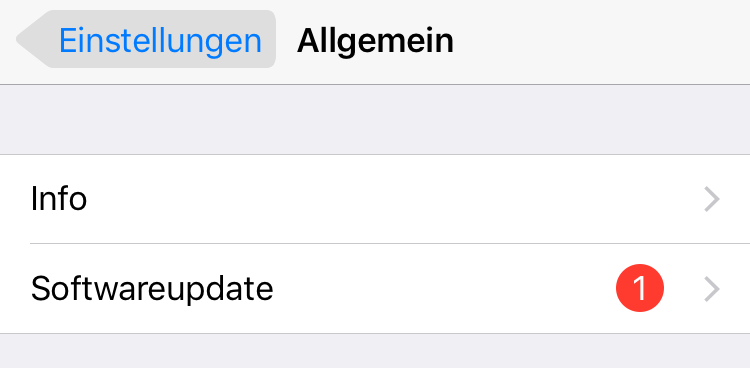
iPhone aktualisieren – Schritt 1
Wenn Sie Ihr Apple Watch mit neuem iPhone koppeln, sollen Sie Ihr Apple Watch vom iPhone entkoppeln, sondern Sie die Uhr mit neuem iPhone nicht verbinden können.
Schritt 2: Bluetooth aktivieren. Aktivieren Sie Bluetooth auf dem iPhone: Einstellungen > Bluetooth oder direkt im Kontrollzentrum aktivieren.
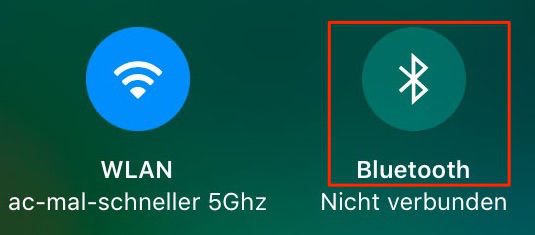
Bluetooth aktivieren – Schritt 2
Schritt 3: Schalten Sie Ihr Apple Watch ein > Halten Sie die Seitentaste von Apple Watch gedrückt, bis das Apple-Logo angezeigt > Dann wählen Sie gewünschte Sprache aus.
Schritt 4: Öffnen Sie die App „Apple Watch“ auf iPhone > Tippen Sie auf „Koppeln starten“ auf Apple Watch.

Koppeln starten – Schritt 4
Schritt 5: Nachdem Sie auf „Koppeln starten“ tippen, wird der Vorgang zu der Koppelung übergeben > Halten Sie Apple Watch vor die iPhone-Kamera, damit ist die Apple Watch mit iPhone gekoppelt.

Apple Watch mit iPhone koppeln – Schritt 5
Dann sollen Sie Ihr Apple Watch einrichten und können Sie die Uhr benutzen. Lesen Sie bitte weiter, wird Teil 2 die Handhabung für die Konfiguration Schritt für Schritt auflisten. Lesen Sie bitte weiter!
Teil 2: Wie kann man Apple Watch einrichten
Nachdem Sie Ihr Apple Watch Series 3 oder Series 1 mit iPhone koppeln & verbinden, sollen Sie jetzt Ihr Watch einrichten und aktivieren, dann können Sie das mit iPhone verwenden. Folgen Sie bitte die Schritte weiter!
Vorbereitung:
- Braucht man iPhone und das iPhone mit aktuelle System-Version sowie iOS 11.
- Bluetooth auf iPhone aktivieren.
- Überprüfen Sie, ob iPhone mit WLAN oder Mobilfunknett verbunden ist.
- Stellen Sie sicher, dass sich das iPhone während der Synchronisierung in Reichweite befindet.
Schritt 1: Apple Watch einschalten
Drücken Sie die Seitentaste von Apple Watch zum Einschalten, bis das Apple-Logo auf Bildschirm angezeigt ist > Dann wählen Sie die Sprache und Region aus > Drehen Sie die Digital Krone nach oben oder unten.

Apple Watch einschalten – Schritt 1
Schritt 2: Apple Watch-App auf iPhone starten
Öffnen Sie Apple-Watch App > Tippen Sie „Koppeln starten“ auf Apple Watch > Halten Sie Ihr Apple Watch vor die Kamera, dann wird Apple Watch mit iPhone gekoppelt.
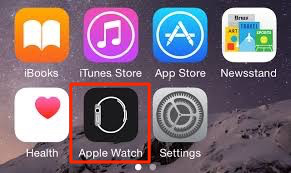
Apple Watch-App starten – Schritt 2
Achtung: Wenn Sie Kamera nicht verwenden, können Sie auf „Apple Watch manuell koppeln“ tippen.
Schritt 3: Handgelenk einrichten
Tippen Sie auf „Als neue Apple Watch einrichten“ auf dem iPhone > Wählen Sie weiter Handgelenk aus > Lesen Sie Geschäftsbedingungen und tippen Sie auf „Akzeptieren“ zwei Male.
Schritt 4: Ortungsdienst & Siri einstellen
Dann wählen Sie, ob die Funktion „Ortungsdienst“ für Apple Watch aktivieren, die Ihnen helfen, die die Route oder das Wetter protokollieren kann. Außerdem stellen Sie sicher, ob Sie Siri verwenden möchten.
Schritt 5: mit Apple ID anmelden
Geben Sie Ihr Apple ID und Passwort ein > Tippen Sie auf den TextWeiter“, dann können Sie Digital Touch, Apple Pay oder Handoff auf Apple Watch verwenden.
Schritt 6: Code erstellen
Tippen Sie auf „Code erstellen“ oder „Langen Code eingeben“ > Dann geben Sie den Code auf Ihrer Apple Watch ein.
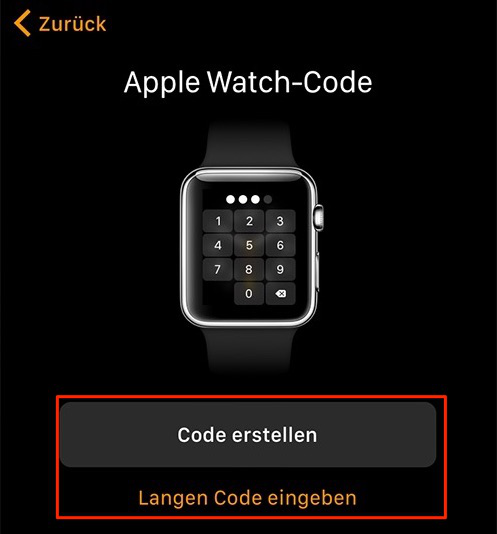
Code erstellen – Schritt 6
Schritt 7: Aktivität konfigurieren
Dann können Sie die App „Aktivität“ einrichten oder nachdem Sie nach der Konfiguration eirichten. Außerdem können Sie auch SOS einrichten, können Sie die örtlichen Rettungsdienste durch Gedrückthalten der Seitentaste anrufen.

die App „Aktivität“ einrichten – Schritt 7
Schritt 8: App synchronisieren
Dann tippen Sie auf „Alle installieren“, um die mit der Apple Watch kompatiblen iPhone-App zu übertragen > Sie können auch auf „Später auswählen“ tippen, um E-Mails, Kontakte oder Nachrichten zu synchronisieren.

App synchronisieren – Schritt 8
Warten Sie auf die Synchronisation. Wenn es abgeschlossen ist, können Sie grundlegende Informationen direkt verwenden. Der Vorgang von der Einrichtung braucht 10 Minuten oder mehr, daher können Sie Ihr iPhone verlassen und in der Nähe und eingesteckt ist, mit dem Watch verbinden.
Wenn Sie Apple-Watch niemals kombinieren, wird es die Daten löschen und starten wie ein ganz neues Apple-Watch. Sie sollen Apple-Watch nochmal mit obigen Schritten einrichten. Absolut erhalten Sie auch eine Sicherungskopie, die vom iPhone automatisch gespeichert wird, die Einstellungen und kundengebundenes Watch Flächen (für Sicherheit, Apple Pay nicht enthalten) enthalten, so dass man das vom Apple-Watch leicht wiederherstellen kann.
Fazit
Nachdem Sie die diese Anleitung lesen, können Sie Ihr Apple Watch Series 3 oder Series 1 mit iPhone koppeln und als neue Apple Watch einrichten. Apple hat in watchOS 4 in diesem September veröffentlicht und wenn Sie Ihr Apple Watch Series 2 oder Series 1 aktualisieren, können Sie den Guide „Apple Watch aktualisieren“ lesen. Wenn Sie noch nicht entscheiden, welche Modelle Apple Watch kaufen sollen, können Sie diesen Beitrag „Der Unterschied von Apple Watch Series 3 und 2“ verweisen. Außerdem können Sie folgende Einleitung lesen, um Ihr Apple Watch besser verwalten und pflegen:
Best Apps für Apple-Watch Series 3/2/1 >
Apple-Watch Tricks und Tipps >
Weitere Artikel über Apple-Watch
 Update auf Watch Series 3 >
Update auf Watch Series 3 > Unterschied Apple Watch 2 und 3 >
Unterschied Apple Watch 2 und 3 > Auf Watch OS 4 aktualisieren >
Auf Watch OS 4 aktualisieren > Top Apps für Apple Watch >
Top Apps für Apple Watch > Beste Tipps & Tricks für Apple Watch >
Beste Tipps & Tricks für Apple Watch >
Nehmen Sie an der Diskussion über Apple Watch & watchOS teil!
- Hauptseite
- Professionell Verwalter für iOS
- Wie kann man Apple Watch Series 3/1 einrichten & mit iPhone koppeln

